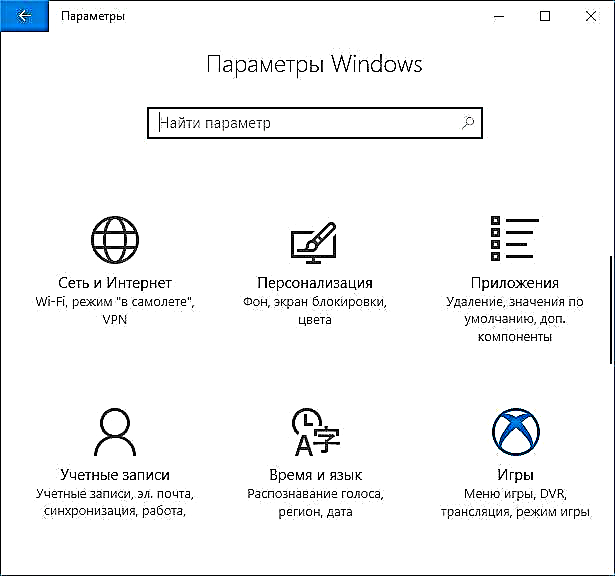Ang Windows 10 ay may built-in na "Game Mode" (mode ng laro, Mode ng Laro), na idinisenyo upang madagdagan ang pagiging produktibo at, lalo na, FPS, sa mga laro sa pamamagitan ng pagsuspinde sa mga proseso ng background sa laro.
Sa tagubiling ito - nang detalyado tungkol sa kung paano paganahin ang mode ng laro sa Windows 10 1703 at pagkatapos ng pag-update ng 1709 na Pagbagsak ng Taglalang ng Tagalikha (sa huling kaso, ang pagsasama ng mode ng laro ay bahagyang naiiba), ang pagtuturo ng video, at kung saan ang mga kaso maaari itong talagang madagdagan nang malaki Ang FPS sa mga laro, at kung saan, sa kabilang banda, ay maaaring makagambala.
Paano paganahin ang mode ng laro sa Windows 10
Depende sa kung mayroon kang Windows 10 1703 Update ng Tagalikha o Windows 10 1709 Ang Mga Taglalang ng Taglalang na na-install, na naiiba ang mode ng laro.
Pinapayagan ka ng mga sumusunod na hakbang na paganahin ang mode ng laro para sa bawat isa sa mga tinukoy na bersyon ng system.
- At para sa parehong mga bersyon ng Windows 10, pumunta sa Mga Setting (Win + I key) - Mga Larong at buksan ang item na "Game Mode".
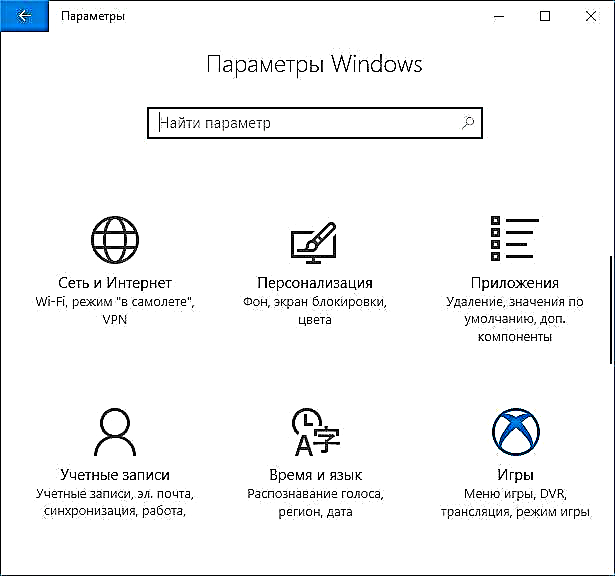
- Sa bersyon 1703 makikita mo ang switch ng "Use game mode" (paganahin ito, ngunit hindi ito ang lahat ng mga hakbang na kinakailangan upang paganahin ang mode ng laro), sa Windows 10 1709 - tanging impormasyon na sinusuportahan ang mode ng laro (kung hindi suportado, una turn, i-install nang manu-mano ang mga driver ng video card, hindi sa pamamagitan ng manager ng aparato, ngunit mula sa opisyal na site).

- Suriin sa seksyong "Game menu" na ang switch "Mag-record ng mga clip ng laro, kumuha ng mga screenshot at i-broadcast ang mga ito gamit ang laro menu" ay nakabukas, tingnan din ang pangunahing kumbinasyon upang buksan ang menu ng laro sa ibaba (sa pamamagitan ng default - Manalo + G, kung saan Manalo ang susi kasama ang logo Windows), ito ay madaling gamitin.

- Ilunsad ang iyong laro at buksan ang menu ng laro (bubukas sa screen ng laro) gamit ang shortcut key mula sa ika-3 item.
- Sa menu ng laro, buksan ang "Mga Setting" (icon ng gear) at suriin ang kahon na "Gumamit ng mode ng laro para sa larong ito."

- Sa Windows 10 1709, maaari mo ring mag-click lamang sa icon ng mode ng laro, tulad ng sa screenshot sa kaliwa ng pindutan ng mga setting.

- Sa Windows 10 1809 Oktubre 2018 Update, ang hitsura ng panel ng laro ay nagbago ng kaunti, ngunit ang mga kontrol ay pareho:

- Isara ang mga setting, lumabas sa laro at i-restart ang laro.
- Tapos na, ang mode ng laro ng Windows 10 para sa larong ito ay naka-on at sa hinaharap ay palaging magsisimula ito sa mode ng laro hanggang sa i-off ito sa parehong paraan.
Tandaan: sa ilang mga laro, pagkatapos buksan ang panel ng laro, ang mouse ay hindi gumana, i.e. hindi mo magagamit ang mouse upang mag-click sa pindutan ng mode ng laro o ipasok ang mga setting: sa kasong ito, gamitin ang mga susi (arrow) sa keyboard upang lumipat sa paligid ng mga item sa panel ng laro at Ipasok upang i-on o i-off ang mga ito.
Paano paganahin ang mode ng laro - video
Ang kapaki-pakinabang na mode ng Windows 10 at kailan maaari itong makagambala
Ibinigay na ang mode ng laro ay lumitaw sa Windows 10 sa loob ng mahabang panahon, maraming mga pagsubok ng pagiging epektibo nito para sa mga laro ang naipon, ang pangkalahatang kakanyahan kung saan kumukulo hanggang sa mga sumusunod na puntos:
- Para sa mga computer na may mahusay na katangian ng hardware, isang discrete graphics card at isang "standard" na bilang ng mga proseso ng background (antivirus, ibang bagay), ang pagtaas ng FPS ay hindi gaanong mahalaga, sa ilang mga laro ay maaaring hindi ito umiiral - kailangan mong suriin ito.
- Para sa mga computer na may isang integrated graphics card at medyo katamtaman na katangian (halimbawa, para sa mga di-gaming na laptops), ang pagtaas ay mas makabuluhan, sa ilang mga kaso, isa at kalahati sa dalawang beses (depende din sa tukoy na laro).
- Ang makabuluhang pag-unlad ay maaari ring maging kapansin-pansin sa mga sistema kung saan maraming mga proseso ng background ang palaging tumatakbo. Gayunpaman, ang isang mas tamang solusyon sa kasong ito ay upang mapupuksa ang hindi kinakailangang patuloy na pagpapatakbo ng mga programa (para sa isang panimula, halimbawa, alisin ang hindi kailangan sa pagsisimula ng Windows 10 at suriin ang computer para sa malware).
Maaaring mayroon ding mga kaso kapag ang laro mode ay nakakasama sa laro o mga nauugnay na gawain: halimbawa, kung naitala mo ang video ng laro mula sa screen gamit ang mga programang third-party, ang mode ng laro ay maaaring makagambala sa tamang pag-record.
Sa isang paraan o sa iba pa, kung may mga reklamo tungkol sa mababang FPS sa mga laro, sulit na subukan ang mode ng laro, bilang karagdagan, iniulat na sa Windows 10 1709 nagsimula itong gumana nang mas mahusay kaysa sa dati.